Как соединить контроллер PS5 на ПК
Sony DualSense выделяется как лучший контроллер PS5 , предлагающий инновационные функции, отличные сцепления и эргономичный дизайн, которые улучшают ваш игровой опыт на PlayStation 5 . В то время как подключение DualShock 4 с ПК было сложным, DualSense предлагает надежную поддержку ПК, что делает его одним из лучших доступных контроллеров ПК . Ниже вы найдете прямое руководство о том, как подключить ваш DualSense к вашему ПК без усилий.

Элементы, необходимые для сочетания контроллера PS5 с ПК:
- Готовый USB-C кабель USB-C
- Адаптер Bluetooth для ПК (если у вашего ПК нет Bluetooth)
Подключение контроллера DualSense к ПК может быть немного сложным, если у вас нет подходящего оборудования. DualSense не включает USB -кабель при покупке автономного, и не все ПК оснащены Bluetooth. Чтобы подключить ваш DualSense к ПК, вам понадобится кабель USB-C, который поддерживает передачу данных (остерегайтесь более дешевых кабелей, которые только носят питание). Это может быть кабель C-to-C, если у вашего ПК есть порт USB-C или кабель USB-C-to-A, если вы используете традиционные прямоугольные разъемы USB.
Если вашему ПК не хватает Bluetooth, добавление его простого. Рынок предлагает различные адаптеры Bluetooth, от тех, которые вписываются в слот PCIe, до более простых вариантов, которые просто нуждаются в бесплатном USB -порту.

Наш главный выбор
Творческий передатчик BT-W5 Bluetooth
Увидеть это на Amazon
Как соединить контроллер PS5 с ПК над USB

- Подключите выбранный USB -кабель к открытому порту на вашем ПК.
- Подключите другой конец кабеля к порту USB-C на вашем контроллере DualSense.
- Подождите, пока ваш компьютер Windows распознает контроллер DualSense в качестве геймпада.
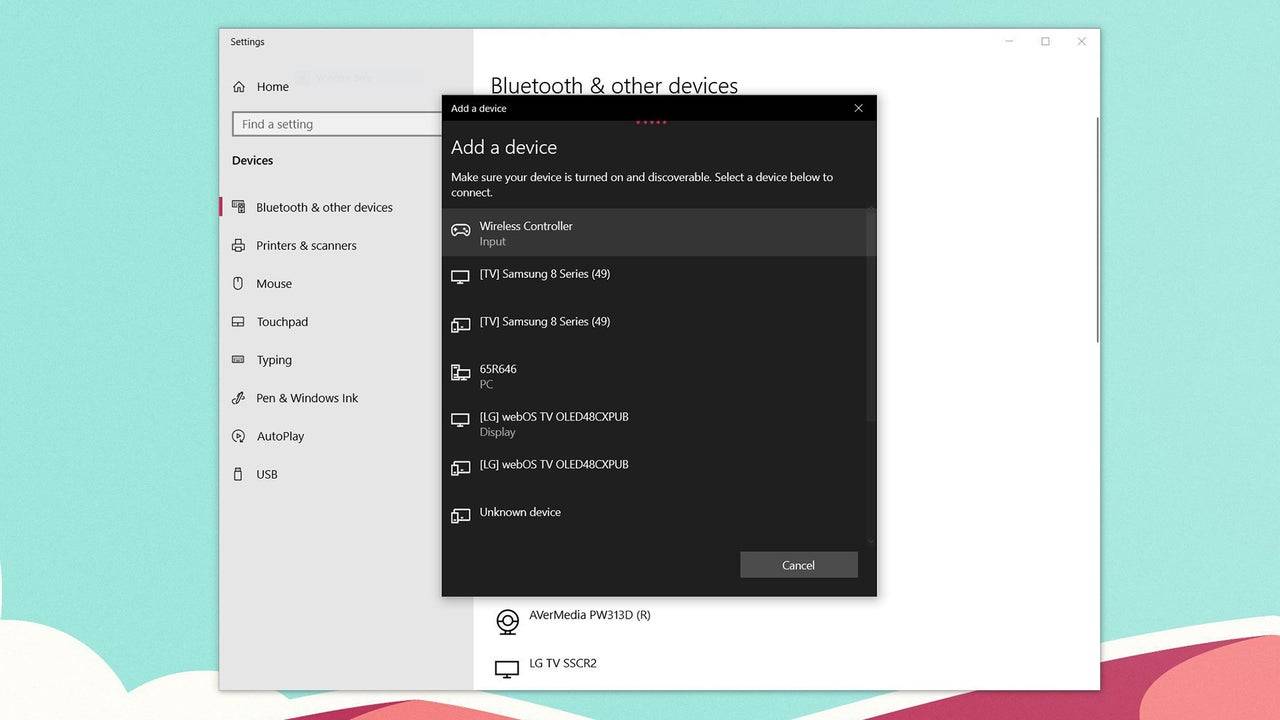
Как соединить контроллер PS5 DualSense с ПК над Bluetooth
- Получите доступ к настройкам Bluetooth вашего ПК, нажав клавишу Windows, вводив «Bluetooth» и выбрав ** Bluetooth и другие устройства ** из меню.
- Выберите ** Добавить Bluetooth или другое устройство **.
- Выберите ** Bluetooth ** во всплывающем окне.
- На вашем контроллере DualSense (убедитесь, что он отключен и выключен), нажмите и удерживайте кнопку PS и одновременно создайте кнопку (рядом с D-PAD), пока напорная планка под сенсорной панелью не начнет мигать.
- На вашем ПК выберите свой контроллер DualSense из списка доступных устройств Bluetooth.
-
1

Каждая игра покемонов на Nintendo Switch в 2025 году
Feb 25,2025
-
2

Как прочитать знания Black Panther: кровь королей в соперниках Marvel
Mar 01,2025
-
3
![Список уровней аниме Vanguards - Лучшие единицы для каждого GameMode [Update 3.0]](https://images.gzztb.com/uploads/35/17376012656791b0f12fa1c.jpg)
Список уровней аниме Vanguards - Лучшие единицы для каждого GameMode [Update 3.0]
Feb 27,2025
-
4

NVIDIA RTX 5090 Утечка: слух подтвержден?
Mar 14,2025
-
5

Hearthstone начал год Raptor с множеством нового контента
Mar 16,2025
-
6

Рагнарок X: Next Gen - Полное руководство по очарованию
May 25,2025
-
7

McLaren возвращается к 배틀그라운드 сотрудничеству
Aug 27,2024
-
8

15 января вдруг - большой день для Call of Duty: Black Ops 6 фанатов зомби
Feb 20,2025
-
9

Дата и время выпуска Assetto Corsa EVO
Jan 05,2025
-
10

Где предварительно заказать Samsung Galaxy S25 и S25 Ultra
Mar 06,2025
-
Скачать

DoorDash - Food Delivery
Модная жизнь / 59.30M
Обновлять: Apr 23,2025
-
Скачать

Niramare Quest
Повседневный / 626.43M
Обновлять: Feb 21,2023
-
Скачать

The Golden Boy
Повседневный / 229.00M
Обновлять: Dec 17,2024
-
4
POW
-
5
Gamer Struggles
-
6
Mother's Lesson : Mitsuko
-
7
Poly Pantheon Chapter One V 1.2
-
8
How To Raise A Happy Neet
-
9
Dictator – Rule the World
-
10
Strobe













